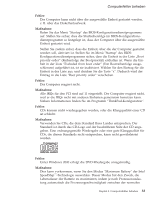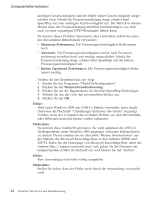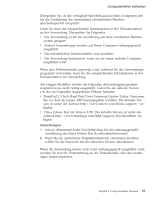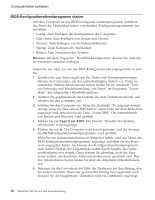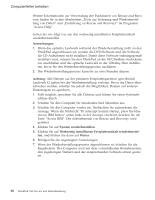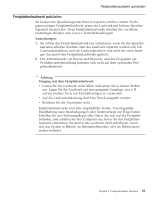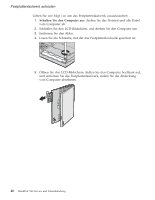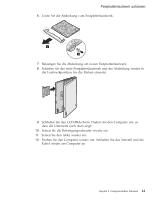Lenovo ThinkPad X40 (German) Service and Troubleshooting Guide for the ThinkPa - Page 60
Anmerkungen, Achtung, System, wiederherstellen, Werkseitig, installierten, Festplatteninhalt,
 |
View all Lenovo ThinkPad X40 manuals
Add to My Manuals
Save this manual to your list of manuals |
Page 60 highlights
Computerfehler beheben Weitere Informationen zur Verwendung der Funktionen von Rescue and Recovery finden Sie in den Abschnitten „Tools zur Sicherung und Wiederherstellung von Daten" und „Einführung zu Rescue and Recovery" im Programm ″Access Help″. Gehen Sie wie folgt vor, um den werkseitig installierten Festplatteninhalt wiederherzustellen: Anmerkungen: 1. Wenn das optische Laufwerk während der Wiederherstellung nicht an den ThinkPad angeschlossen ist, werden die DVD-Software und die Software für CD-Aufnahmen nicht installiert. Damit diese Software ordnungsgemäß installiert wird, müssen Sie den ThinkPad an die X4-UltraBase-Andockstation anschließen und das optische Laufwerk in der Ultrabay Slim installieren, bevor Sie den Wiederherstellungsprozess ausführen. 2. Der Wiederherstellungsprozess kann bis zu zwei Stunden dauern. Achtung: Alle Dateien auf der primären Festplattenpartition (gewöhnlich Laufwerk C) gehen bei der Wiederherstellung verloren. Bevor die Daten überschrieben werden, erhalten Sie jedoch die Möglichkeit, Dateien auf anderen Datenträgern zu speichern. 1. Falls möglich, speichern Sie alle Dateien, und führen Sie einen Systemab- schluss durch. 2. Schalten Sie den Computer für mindestens fünf Sekunden aus. 3. Schalten Sie den Computer wieder ein. Beobachten Sie aufmerksam die Anzeige. Wenn die Nachricht ″To interrupt normal startup, press the blue Access IBM button″ unten links in der Anzeige erscheint, drücken Sie die Taste ″Access IBM″. Der Arbeitsbereich von Rescue and Recovery wird geöffnet. 4. Klicken Sie auf System wiederherstellen. 5. Klicken Sie auf Werkseitig installierten Festplatteninhalt wiederherstellen, und klicken Sie dann auf Weiter. 6. Befolgen Sie die angezeigten Anweisungen. 7. Wenn der Wiederherstellungsprozess abgeschlossen ist, drücken Sie die Eingabetaste. Der Computer wird mit dem vorinstallierten Betriebssystem, den zugehörigen Treibern und der entsprechenden Software erneut gestartet. 38 ThinkPad X40 Service und Fehlerbehebung